Hoewel we allemaal weten dat Google geld verdient door advertenties weer te geven, realiseren de meesten van ons zich niet dat het bedrijf ook een zeer strikt beleid heeft over hoe websites er advertenties op weergeven. Google heeft zeer strenge regels opgesteld voor display-advertenties, vooral voor de mobiele versie van de websites. Het bedrijf weet dat als er te veel advertenties op een website staan, dit de gebruikerservaring belemmert. Daarom waarschuwt Google websites voor het plaatsen van wat zij "opdringerige advertenties" noemen. Google biedt gebruikers zelfs een systeemeigen manier om opdringerige advertenties in Chrome op Android te blokkeren. Dus als u te veel advertenties heeft gezien tijdens het surfen op internet op uw Android-apparaat, kunt u deze als volgt automatisch uitschakelen in Chrome:
Schakel Chrome's Native Ad-Blocker in op Android
- Start Google Chrome en tik op het menu met drie stippen. Tik nu op "Instellingen".
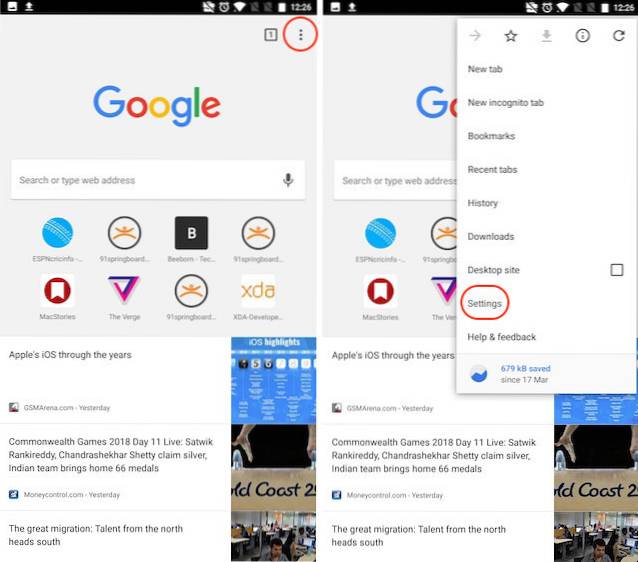
2. Nu, tik om de "Site-instellingen" te openen en tik vervolgens op "Advertenties".
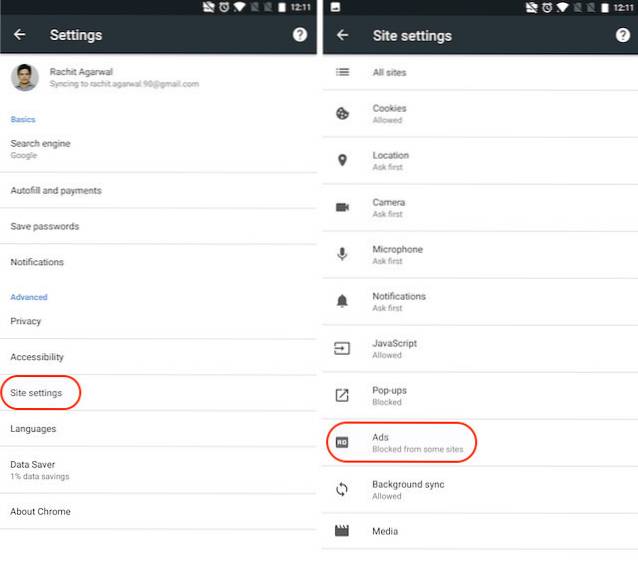
3. Hier, als u merkt dat de schakelaar voor advertenties is ingeschakeld, tik erop om het uit te schakelen.
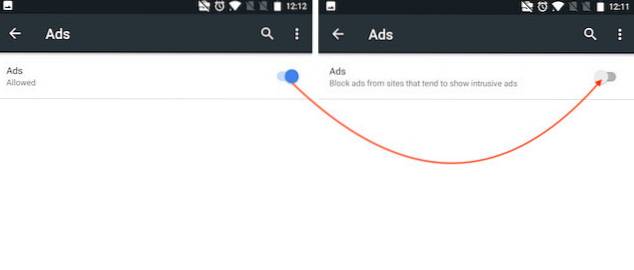
Als je dat eenmaal doet, Google Chrome blokkeert alle opdringerige advertenties die u ziet tijdens het surfen op internet in Chrome. Houd er rekening mee dat hierdoor niet alle advertenties worden uitgeschakeld. Het blokkeert alleen die advertenties die niet in strijd zijn met het advertentiebeleid, terwijl de advertenties worden weergegeven die aan de regels voldoen. Dit is een geweldige manier om onnodige advertenties te blokkeren terwijl u de websites ondersteunt die u leuk vindt en waar u van geniet.
ZIE OOK: Google Home op de proef stellen: hoe u de beste muziekervaring krijgt in India
Blokkeer opdringerige advertenties in Google Chrome op Android
Ik vind het geweldig dat een bedrijf als Google, waarvan de belangrijkste bron van inkomsten uit advertenties is, zich inspant om het beleid voor goede advertenties vorm te geven. Het is ook bekend dat Google websites straft die niet aan de normen voldoen door ze te verlagen in de zoekresultaten. De bovengenoemde instelling is voor websites die te hebzuchtig zijn en niet geven om het eerlijke advertentiebeleid van Google. Welnu, u weet nu hoe u opdringerige advertenties kunt blokkeren, zodat u kunt genieten van het surfen op internet zonder gebombardeerd te worden met advertenties.
 Gadgetshowto
Gadgetshowto

![Hilarische kerstman met Google-zoektips Rap [video]](https://gadgetshowto.com/storage/img/images/hilarious-santas-google-search-tips-rap-[video].jpg)
![Een reis van Microsoft Windows NT naar Windows 8 [PICS]](https://gadgetshowto.com/storage/img/images/a-journey-of-microsoft-windows-nt-to-windows-8-[pics]_3.jpg)
